CATIA V5教程——零件自然振动分析

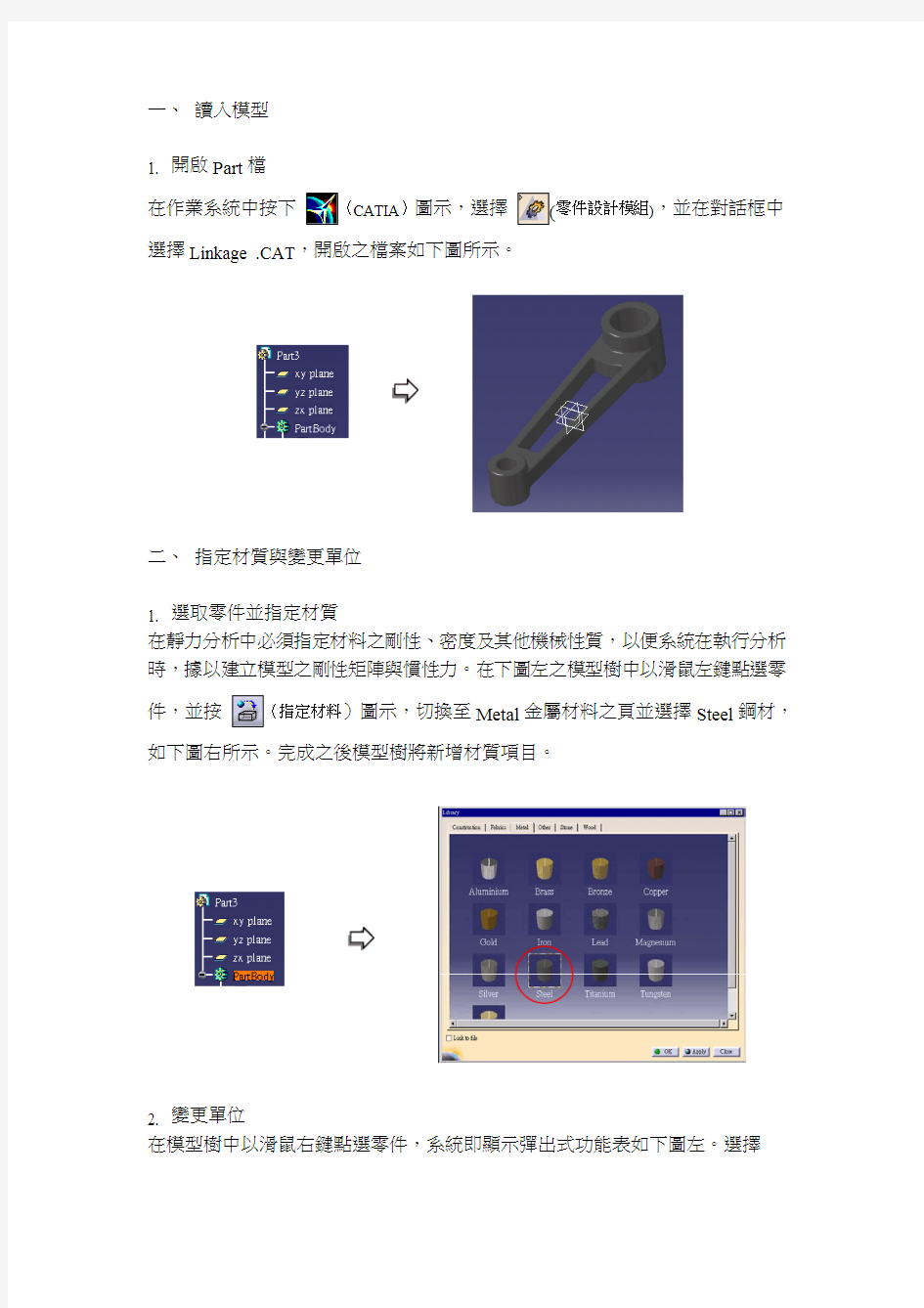
第三節零件之自然振動分析
操作程序:
一、讀入模型
二、指定材質與變更單位
三、進入自然振動分析模組
四、給定夾持
五、分析與結果
六、載入應力分析
七、給定負載
八、分析與結果
一、讀入模型
1. 開啟Part檔
在作業系統中按下(CATIA)圖示,選擇(零件設計模組),並在對話框中
選擇Linkage .CAT,開啟之檔案如下圖所示。
二、指定材質與變更單位
1. 選取零件並指定材質
在靜力分析中必須指定材料之剛性、密度及其他機械性質,以便系統在執行分析時,據以建立模型之剛性矩陣與慣性力。在下圖左之模型樹中以滑鼠左鍵點選零
件,並按(指定材料)圖示,切換至Metal金屬材料之頁並選擇Steel鋼材,
如下圖右所示。完成之後模型樹將新增材質項目。
2. 變更單位
在模型樹中以滑鼠右鍵點選零件,系統即顯示彈出式功能表如下圖左。選擇
Properties特性選項後,系統即進入其對話框,選擇Analysis,如下圖右所示。對話框中顯示材料之剛性、密度及蒲松比等,SI單位之材料性質參數。
3. SI單位設定
由於系統預設之材料資料庫皆是SI標準單位,現在將零件之單位改為與資料庫一致。Catia之預設資料庫以標準單位存入,可避免因單位系統之人為疏忽所造成之分析錯誤,也可避免加速度與力之換算時單位轉換。在下拉式功能表中選擇Tool>Options指令設定後即進入其對話框,選擇Units單位設定如下圖右。對話框中顯示系統預設之單位有長度及慣性矩兩項使用mm為單位。將長度及慣性矩兩項改為使用m為單位,以符合SI標準單位之要求。
三、進入應力分析模組
1. 模型樹中選取零件
完成SI單位之及材料性質之設定後,即可進入分析模組。在模型樹中以滑鼠左鍵點選零件檔,並在下拉式功能表中選擇Start>Modal Analysis自然振動分析模組,系統即進入自然振動分析模組,如下圖右所示。
四、給定夾持
1. 設定夾持
本範例假設連桿兩端之中心孔夾持固定,點選夾持面如下圖左所示。接著按下
(夾持)圖示,系統即顯示如下圖中之對話框,提供位移值之設定。按下OK接受系統之預設值將該孔夾持固定,下圖右為完成夾持後之圖示。
在Catia中,讀者亦可不用建立夾持,軟體可自動建立一虛擬夾持,自動完成自然振動分析。
五、分析與結果
1. 進行分析並顯示應力分布圖
完成單位、材質、夾持與負載之設定後即可進行分析。分析的過程包含電腦大量
的數值運算,但對於使用者而言只需按下(計算)圖示即可。點選進行分析
之圖示後,系統即顯示如下圖左之對話框,點選More提供分析之細部選項設定。於對話框之最下方欄位輸入振動模型之數目,內定值為10,讀者可自行設定,按下OK接受預設值即完成設定。
系統完成分析之後顯示(振動模型)振動模型之圖示,畫面中並以顏色顯示各位置之位移值。
2. 下列圖示為在各種不同之顯示狀況下,對於分析結果之表現方法。
框線顯示隱藏線移除顯示動態隱藏線
上彩顯示邊線上彩顯示貼材質上彩
六、載入應力分析
完成分析後,可直接切換至應力分析,給予一個重力負載,然後分析其應力分佈,首先在模型樹中以滑鼠左鍵點選PreProcessing選項,使其反白,如下圖左所示,並在下拉式功能表中選擇Start>Modal Analysis自然振動分析模組,系統即進入自然振動分析模組,如下圖右所示。
七、給定負載
1. 設定夾持
本範例假設連桿受重力作用,故負載為重力,首先以滑鼠左鍵點選模型樹中的零
件,如下圖左所示,接著按下(重力與體負載)圖示,系統即顯示如下圖中之
對話框,提供重力值之設定。按下OK接受系統預設值之9.8m/s2,完成夾持與負載設定之後,系統顯示相應圖示於指定之圖元上,如下圖右所示。
八、分析與結果
1. 進行分析
完成負載之設定後即可進行分析。分析的過程包含電腦大量的數值運算,但對於
使用者而言只需按下(執行分析)圖示即可。點選進行分析之圖示後,顯示
如下圖中之對話框,提供分析之選項設定。按下More其他選項按鈕即可顯示細部設定之選項。按下OK接受預設值即完成設定。
2. 分析完成並顯示應力分布圖
系統完成分析之後首先顯示(總和應力)總和應力之分布圖,畫面中並以顏
色顯示各位置之應力值。繪圖視窗中並顯示圖例表,指示各顏色所代表之應力值。應力分布值之對話框並顯示材料名稱及其降伏強度,以及變形顯示放大倍率之拉桿。
3. 總位移向量顯示
接著顯示位移分布圖。按下(位移)圖示,系統即顯示如下圖中之對話框,
其中第一欄可切換位移之項目,顯示之現行位移值為總位移。
4. 總位移圖示
位移對話框之第二欄可切換Display Arrow箭頭顯示與等值色彩顯示。按下該欄
位將總和位移分布圖改以等值色彩顯示,如下圖右所示。
5. 剪變形位移向量顯示
第一欄中將位移項目切換為XY剪變形位移,第二欄僅有Display Arrow箭頭顯示。所顯示之XY剪變形位移向量圖示如下圖右。
6. 應變能及精度顯示
接著顯示應變能分布圖。按下(應變能與精度)圖示,系統即顯示如下圖中之
對話框,其中第一欄顯示估計值之精度,第二欄則顯示應變能,並以等值色彩模型顯示於繪圖視窗,如下圖右所示。
7. 主軸應力顯示
接著顯示主軸應力分布圖。按下(位移)圖示,系統即顯示如下圖中之對話
框,其中第一欄可切換主軸應力之項目,其預設值為All absolute總和應力值。主軸應力之總和應力值僅有Display Arrow箭頭顯示。
8. 主軸剪應力顯示
將主軸應力對話框之第一欄切換為Principal Shearing主軸剪應力,主軸剪應力值僅有等值色彩模型顯示,如下圖右所示。
9. 最大主軸應力
將主軸應力對話框之第一欄切換為Maximum absolute最大主軸應力,如下圖中所示。對話框之第二欄可切換Display Arrow箭頭顯示與等值色彩顯示。
10. 儲存檔案
完成零件之靜力分析之後將檔案儲存起來,所儲存之檔案副檔名為.CATAnalysis。當重新分析檔開啟時,若所關連之零件檔案名稱變更,則必須在下拉式功能表中選擇Edit>Links指令,重新連結檔案。
下圖為零件分析完成之圖示
CATIAV5线束设计入门简易教程
CATIA线束设计入门教程 一、电器零件建立 关于CATIA CATIA是世界上一种主流的CAD/CAE/CAM 一体化软件。在70年代Dassault Aviation 成为了第一个用户,CATIA 也应运而生。从1982年到1988年,CATIA 相继发布了1版本、2版本、3版本,并于1993年发布了功能强大的4版本,现在的CATIA 软件分为V4版本和 V5版本两个系列。V4版本应用于UNIX 平台,V5版本应用于UNIX和Windows 两种平台。V5版本的开发开始于1994年。为了使软件能够易学易用,Dassault System 于94年开始重新开发全新的CATIA V5版本,新的V5版本界面更加友好,功能也日趋强大,并且开创了CAD/CAE/CAM 软件的一种全新风格。 CATIA是英文 Computer Aided Tri-Dimensional Interface Application 的缩写,是由法国Dassault宇航公司从七十年代开始开发,并应用于宇航工业;八十年代初,Dassault 集团成立Dassault Systems公司,专门负责CATIA的技术开发,并将CATIA做为商业软件推向市场。 CATIA在发展的二十年中在世界围已有1万2千多家用户在使用共13万套以上的CATIA 为其工作,大到飞机、载人飞船和汽车,小到螺丝钉和钓鱼杆,CATIA都可以根据不同规模、不同应用定制完全适合本企业的最佳解决方案。除了在汽车及汽车、航空航天领域的统治地位不断增强,同时,CATIA也大量地进入了其他行业,如机车制造、通用机械、家电、船舶等。 CATIA源于航空航天工业,是业界无可争辩的领袖。CATIA从产品的概念设计到最终产品的形成,以其精确可靠的解决方案提供了完整的2D、3D。参数化建模、电子样机建立及数据管理手段满足商业防御和航空领域应用的需要,同时,作为一个完全集成化的软件系统,CATIA将机械设计、工程分析仿真、数控加工及CATweb网上解决方案有机地结合在一起,为用户提供了严密的无纸工作环境,特别是CATIA中专业的航空专用模块,如:航空钣金设计、航空复合材料设计辅层、管路设计及分析、电路布线及生产等等使CATIA拥有了最宽广的专业覆盖面,从而帮助客户达到缩短设计生产周期,提高质量,减少成本的目的。CATIA 引以自豪的主要项目是例如波音777成功地用100%数字模型无纸加工完成。这在航空业中从来没有过,堪称业界第一。目前CATIA在航空、航天领域的装机量已经达到本行业所有装机量的60%。在中国,CATIA也取得了令人嘱目的成绩,、、、、、、等航空飞机厂无一例外的都选用CATIA做为其核心设计软件。 CATIA是汽车工业的事实标准,是欧洲,北美和亚洲顶尖汽车制造商所用的核心系统。CATIA在造型风格,车身及引擎设计等具有独特的长处,为各种车辆的设计和制造提供了全方位的解决方案。CATIA涉及产品、加工和人三个关键领域,电子样机设计环境使得汽车厂家能够快速及时的响应和满足客户的需求,向市场推出各种型号的汽车,满足不同消费群众,其独具的可伸缩性和并行工程能力可显著缩短产品上市时间。许多国际知名的汽车厂家比如Honda、BMW、Suzuki等都使用CATIA作为他们的新车型的开发平台,而国包括一汽集团、
catia快速入门教程
1. F3------隐藏目录树; 2. 鼠标左键(或右键)+鼠标中键视图旋转;鼠标中键视图平移;鼠标中键视图放大缩小; 3. Alt + Enter = 性质; 4. shift 加中键出现红色方块后拖拉,快速放大指定局部,指定观察方向; 5. 先按CTRL 再加中键是放大缩小;先按中键再加CTRL 是是对象旋转; 6. 对象旋转时,外面会出现红色的圆形区域,在圆形区域内是XYZ轴的任意旋转,在圆形区域外是针对Z轴的特定旋转; 7. Press any keyboard arrow, the preselection navigator appears. ctrl+F11,出现物体选择器。 8. Ctrl + Page up ----zoom in Ctrl + Page down ----zoom out Shift + 上下左右箭头----rotate Ctrl +上下左右箭头----pan Ctrl +shift + 左右箭头----rotate shift+F3 --work on specification tree shift +F2--specification tree overview MB3+Customize--可自定义 Alt+mb2 --循环选择 ctrl+u --再生(装配时用的着) CTRL+鼠标滚轮放大缩小特征树 9. 三维零件建模时的命名:因为具有相同零件名字的零件不能在装配环境中同时被调用,所以在进行三维零件建模之前,可以事先将系统默认的模型树中的零件名字改成该零件文件保存时将要用的名字。这样不仅避免了零件名字的重复,还可方便零件的保存; 10. 公差标注:在零件的工程图中时常有如ф39±0.05的公差标注,CA TIA默认字体SICH 无法按要求进行标注,标出的是ф39 0.05的形式。这时可以将公差类型设置为TOL-1.0并用αCA TIA Symbol字体标注。 11. 鼠标右键在工程图标注中的应用: (1) 在半剖视图中标注孔的尺寸时,尺寸线往往是一半,延长线也只在一侧有。如果直接点击孔的轮廓线,按左键确认,出现的是整个尺寸线。 可以在还未放置该尺寸前点击鼠标右键,选择“Half Dimension”,即可标注出一半尺寸线。 (2) 标注两圆弧外边缘之间的距离时,当鼠标选中两圆弧后,系统自动捕捉成两圆心之间的距离尺寸,此时同样在未放置该尺寸之前点击右键, 在弹出菜单中的“Extension Lines Anchor”中选择所要标注的类型; (3) 工程图中有时需要标注一条斜线的水平或垂直距离,或者要标注一条斜线的一个端点与一条直线的距离,这时可以在选中要标注的对象后, 在右键弹出菜单中选择“Dimension Representation”中所需的尺寸类型。两直线角度尺寸的标注也可以通过弹出菜单中的“Angle Sector”选 择所需的标注方式; 12. 重新选择图纸:若在将零件转化成工程图时选错了图纸的大小,如将A3选成A4纸,可以在“Drafting”环境中点击“File”→“Page
Catia V5非常好用的基础教程
CATIA Training COPYRIGHT DASSAULT SYSTEMES 2002 Version 5 Release 9 June 2002 C A T I A B a s i c s D e t a i l e d S t e p s
Table of Contents Manipulating Objects (3) Step 1: Start and Open a document (3) Step 2: Change the Part Number (4) Step 3: Change graphic properties (5) Step 4: Open a new Document (7) Step 5: Copy / Paste a PartBody (8) Step 6: Modify a feature (8) Step 7: Use the Compass (9) Step 8: Hide and delete a Body (11)
Manipulating Objects In this exercise you will learn basic tools to manipulate documents and get familiar with standard CATIA V5 interface. Step 1: Start and Open a document 1. Start Catia. 2. Open CATCOMStep-dolt.CATPart and select mm as model unit by going to Tools + Options + General + Units.
CATIA V5入门教程官方简介(IBM版)
CATIA V5R17 - FACT SHEET
CATIA V5R17 boosts Innovation for Product Excellence
? ? ? ? Introduction What’s New at a Glance Overview Detailed Description
INTRODUCTION CATIA V5 is the leading solution for product excellence. It addresses all manufacturing organizations, from OEMs, through their supply chains, to small independent companies. The range of CATIA V5’s capabilities allows for its application in a wide variety of industries, from aerospace, automotive, industrial machinery, electrical, electronics, shipbuilding, plant design, and consumer goods, to jewelry and clothing. CATIA V5 is the only solution that covers the complete product development process, from product concept specifications through to product-in-service, in a fully integrated manner. Based on an open, scalable architecture, it facilitates true collaborative engineering across the multidisciplinary extended enterprise, including style and form design, mechanical design, equipment and systems engineering, digital mock-up management, machining, analysis, and simulation. By enabling enterprises to reuse product design knowledge and accelerate development cycles, CATIA V5 helps companies speed-up their response to market needs. In conjunction with ENOVIA for collaborative product lifecycle management, SIMULIA for engineering quality and DELMIA for production performance, CATIA V5 is a key component of V5 PLM.
